|
在新填充的这个图层,ctrl+T,旋转图层,变成棱形,(可以用填度数的方式填45,或者-45,保证准确,) 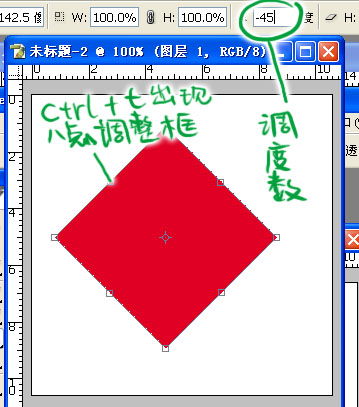 (图6) (图6)
(注意,你对那个图层操作,那个层,在图层的地方显示就是蓝色的,如图10的图层1一样), 如果图层出现虚线框,请按ctrl+d 用文字工具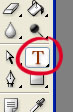 (图7) (图7) 打上西安两字(竖排文字工具直接打西安,横排文字工具,打西字回车打安字。) 然后调整字间距,或者行间距字体大小, 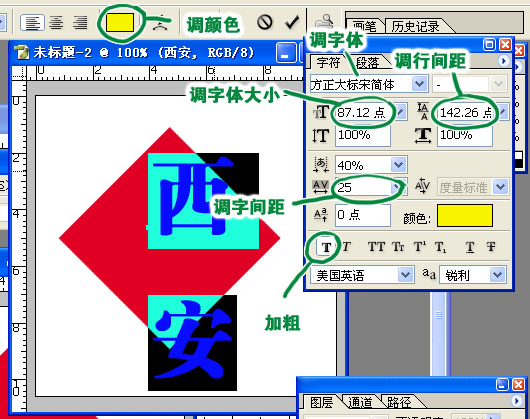 (图8) (图8)
我调整的效果,数据截图如下 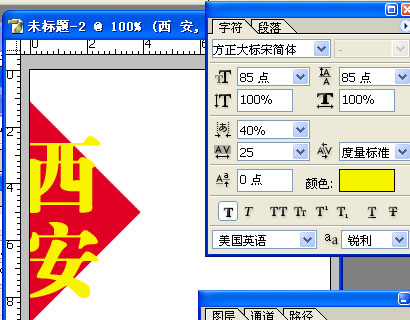 (图9) (图9)
按住ctrl用鼠标点击图层西安的t的地方,会出现一个以西安2字为轮廓的选框虚线。 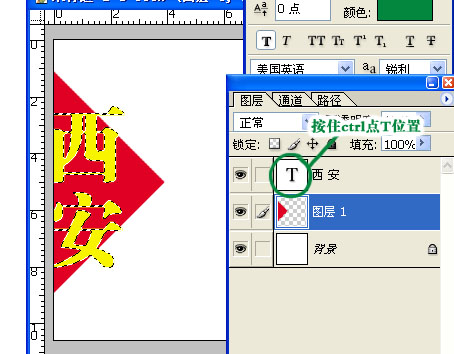 (图10) (图10)
然后,鼠标点下面一个图层,也就是红色的棱形方块图层(我图层显示三角形,是因为我把这个棱形放到图片的边缘)(点一下,不要点多了,如果图层处这个层,显示是蓝色的就对了) 按delete,这个棱形就背剪下了一个西安两字(有点像是剪纸的那种) 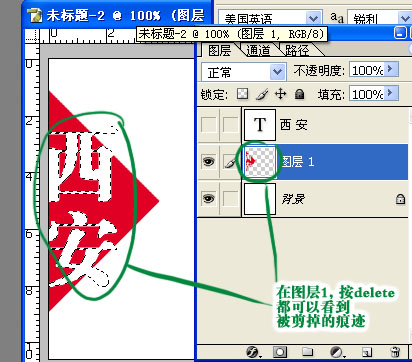 (图11) (图11)
(如果图层还有虚线框,请按ctrl+d) 这样logo就做好了, 当然,还可以加上日期,一样用t,键盘敲上2008.10,按ctrl+t,旋转45度,摆到西安边上,再加上自己的logo,ok啦。 logo做好了,存成psd文件,然后,就可以往你的照片上放了。 (如何放?同时打开照片,和logo文件,从logo文件拖到照片上就可以了) logo,只是照片的点缀,不应该成为画面的重点,所以,可以用ctrl+t,缩小logo,到合适的大小,以能看清为前提就行了。 
就是这样的啦。 有人问我图层到底什么意思,给大家做一个示意图,来表示一下。 不同的东西,放在不同的图层,也是方便你调整。  (图12) (图12)[此帖子已被 浅葱 在 2008-10-29 14:10:31 编辑过] |  |Archiver|手机版|小黑屋|武汉在路上俱乐部
( 鄂ICP备11000556号 )
|Archiver|手机版|小黑屋|武汉在路上俱乐部
( 鄂ICP备11000556号 )